Bilder zum Hochladen auswählen
Führen Sie die folgenden Schritte aus, um das aktuelle Bild zum Hochladen auf ein Smart-Gerät, einen Computer oder einen FTP-Server auszuwählen.
-
Die zum Auswählen von Bildern zum Hochladen verwendeten i -Menüelemente variieren je nach angeschlossenem Gerätetyp:
-
[ ]: Wird angezeigt, wenn die Kamera über das integrierte Bluetooth mit [Mit ] im Setup-Menü mit einem Smartgerät verbunden ist ( Mit Smart Device verbinden ).
-
[ auswählen ]: Wird angezeigt, wenn die Kamera über das integrierte Wi-Fi mit [ Mit ] im Setup-Menü ( Mit PC verbinden (integriertes Wi-Fi) ).
-
[ ]: Wird angezeigt, wenn die Kamera über Ethernet oder einen optionalen drahtlosen WT-6-Sender mit [ ] im Setup-Menü mit einem Computer oder FTP-Server verbunden ist ( Kabelgebundenes LAN/WT ).
-
-
Filme können nicht zum Hochladen ausgewählt werden, wenn die Kamera über die SnapBridge-App mit einem Smart-Gerät verbunden ist.
-
Die maximale Dateigröße für anderweitig hochgeladene Filme beträgt 4 GB.
-
Wählen Sie das gewünschte Bild aus und drücken Sie die i -Taste.
-
Markieren Sie [ ], [ ] oder [ ] und drücken Sie J .
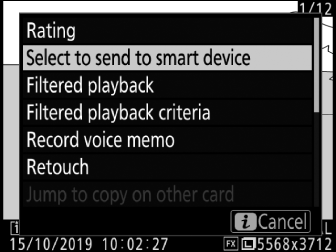
Bilder, die für ein Smart-Gerät bestimmt sind, sind mit einem W -Symbol gekennzeichnet, während Bilder, die für einen Computer oder FTP-Server bestimmt sind, mit u gekennzeichnet sind.
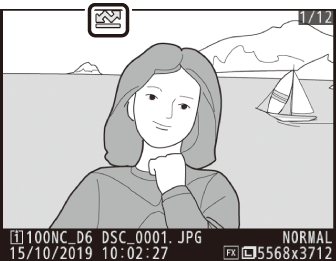
Um die Upload-Markierung zu entfernen, wiederholen Sie die Schritte 1 und 2.

